Gmail: Como Excluir E-mails Antigos
Aprenda a gerir de maneira eficaz a sua caixa de entrada do Gmail, excluindo e-mails antigos, e melhorando a organização e segurança.
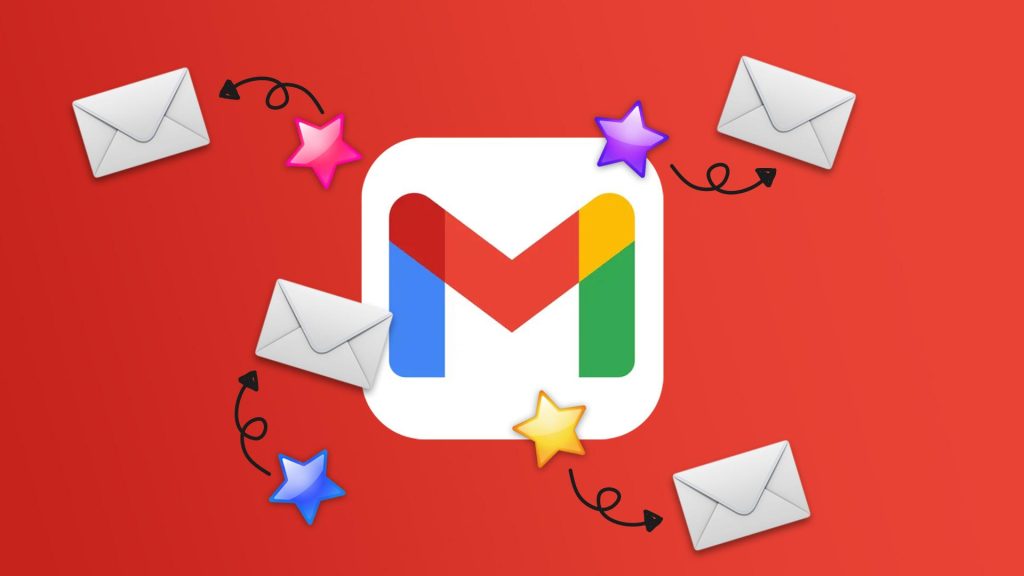
O Gmail, desenvolvido pela gigante da tecnologia Google, tornou-se um dos serviços de e-mail mais populares e utilizados em todo o mundo. Desde seu lançamento em 2004, sua atuação sólida, recursos avançados e integração perfeita com outros produtos Google têm atraído uma legião de usuários.
- A Importância da Organização e Gerenciamento dos E-mails
- Por que excluir e-mails antigos?
- Liberação de espaço de armazenamento
- Melhoria na organização da caixa de entrada
- Proteção contra possíveis violações de segurança
- Como excluir e-mails antigos no Gmail: passo a passo
- Selecionando e excluindo e-mails
- Exclusão em massa ou automática de e-mails antigos
- Configurando o Gmail para exclusão automática
- Recuperando e-mails excluídos acidentalmente
- Como restaurar um e-mail excluído
- Conclusão
O Gmail não é apenas um meio para enviar e receber mensagens. Ele é também um espaço de armazenamento que permite guardar documentos importantes, realizar buscas eficientes nos conteúdos dos e-mails recebidos através do sistema avançado de pesquisa do Google implementado na plataforma, além da possibilidade de programar respostas automáticas à predefinidas situações.
Como qualquer ferramenta poderosa, o Gmail exige habilidades específicas para ser aproveitado ao máximo. Aprender a gerenciar a caixa de entrada é fundamental para otimizar a experiência do usuário.
A Importância da Organização e Gerenciamento dos E-mails
Em meio ao constante fluxo de informação que hoje confrontamos diariamente, manter nossa caixa postal organizada pode parecer uma tarefa hercúlea. No entanto, é justamente esta organização que nos permite navegar com maior facilidade por entre as inúmeras mensagens que recebemos todos os dias.
Uma boa gestão dos e-mails não apenas facilita questões práticas como encontrar um e-mail específico ou liberar espaço na conta; ela também contribui para aumentar nossa produtividade ao reduzir a quantidade de tempo gasto procurando por informações perdidas no mar de mensagens. Além disso, o gerenciamento eficaz dos e-mails pode ser uma questão de segurança.
A exclusão regular de e-mails antigos reduz a quantidade de informações pessoais armazenadas na nuvem, diminuindo a exposição ao risco em caso de violações de segurança. No mundo digital volátil em que vivemos, é fundamental adotarmos práticas que nos ajudem a proteger nossos dados.
Por que excluir e-mails antigos?
Liberação de espaço de armazenamento
Embora o Gmail ofereça uma quantidade generosa de armazenamento gratuito, a capacidade não é infinita. O acúmulo excessivo de e-mails antigos pode ocupar um espaço considerável, afetando o desempenho geral do seu sistema.
Ao excluir e-mails antigos, você liberta espaço para novas mensagens e mantém sua conta funcionando com eficiência máxima. Além disso, um grande volume de correspondência eletrônica acumulada pode dificultar a busca por mensagens importantes ou recentes.
Este é outro motivo pelo qual a exclusão regular de e-mails antigos pode ser benéfica. Eliminar a desordem da caixa de entrada melhora a facilidade de acesso às suas mensagens mais pertinentes.
Finalmente, mas não menos importante, ao limpar sua caixa postal você está economizando recursos digitais. Na era moderna da informação digital, cada bit armazenado contribui para o consumo global de energia.
Melhoria na organização da caixa de entrada
A organização adequada da caixa de entrada do seu Gmail não só simplifica suas tarefas diárias como também aumenta sua produtividade no trabalho ou em casa. E-mails desnecessários podem atuar como ruído, distrair sua atenção das mensagens realmente importantes.
Excluir regularmente os e-mails antigos proporcionam uma visão clara do que é relevante na sua caixa postal. Além disso, reduzindo a quantidade total de e-mails presentes contribui para uma melhor gestão dos seus compromissos digitais.
Manter uma caixa de entrada organizada e livre de desordem também pode ser um indicativo de profissionalismo. Demonstra que você é capaz de gerir eficientemente o seu tempo e as suas comunicações, o que pode refletir positivamente em sua imagem pessoal ou profissional.
Proteção contra possíveis violações de segurança
Informações sensíveis muitas vezes residem em nossos e-mails antigos. Documentos financeiros, informações pessoais, dados confidenciais da empresa – tudo isso pode estar escondido nos arquivos dos nossos e-mails passados. A exclusão regular desses e-mails pode ser uma ferramenta preventiva eficaz contra possíveis violações de segurança.
Cada correspondência antiga que permanece em sua caixa postal é uma oportunidade potencial para pessoas mal-intencionadas acessarem informações valiosas. Ao excluir esses e-mails, você diminui a chance desse acesso indesejado.
Ao praticar a exclusão regular de e-mails antigos, você está se mantendo alinhado com as melhores práticas recomendadas para a segurança cibernética. Isso demonstra um compromisso consciente com a proteção das suas informações digitais.
Como excluir e-mails antigos no Gmail: passo a passo
Primeiramente, faça login na sua conta do Gmail. Verifique se está usando as credenciais corretas para acessar os e-mails que deseja excluir.
Caso tenha múltiplas contas, será importante garantir que você está logado na conta correta. Após fazer o login, navegue até a opção “Todos os e-mails” no menu à esquerda da tela.
Esta opção irá lhe mostrar todos os e-mails recebidos, excluindo aqueles já arquivados ou na pasta de spam.
Você verá uma lista de e-mails com caixas de seleção ao lado de cada um. Ali também serão exibidos ícones para lixeira, estrela (para marcar como favorito) e “ler/não lê” entre outras opções.
Selecionando e excluindo e-mails
Caso queira excluir um e-mail específico, simplesmente selecione-o clicando na caixa ao lado do e-mail em questão. Em seguida, clique no ícone da lixeira localizado no canto superior da tela para deletar o e-mail selecionado. Mas como encontrar um e-mail específico em meio a milhares?
A barra de pesquisa do Gmail é uma ferramenta poderosa para isso. Para encontrar e-mails por data ou remetente, basta digitar termos relevantes na barra de pesquisa no topo da página e pressionar Enter.
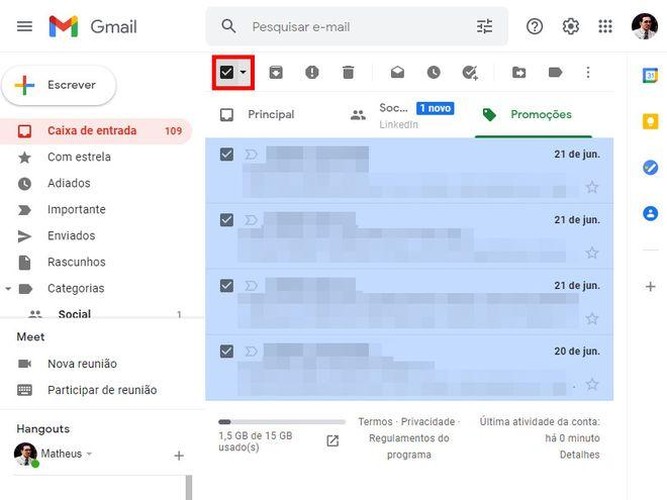
Tendo encontrado o(s) e-mail(s) desejado(s), repita o processo de seleção e clique no ícone da lixeira para excluí-los. Tome cuidado ao excluir e-mails em massa para não excluir algo que poderia ser importante no futuro.
Exclusão em massa ou automática de e-mails antigos
O Gmail permite a exclusão em massa de e-mails através do uso de filtros. Para usar esta função, clique na seta descendente na barra de pesquisa. Uma janela se abrirá com várias opções para filtrar os seus e-mails.
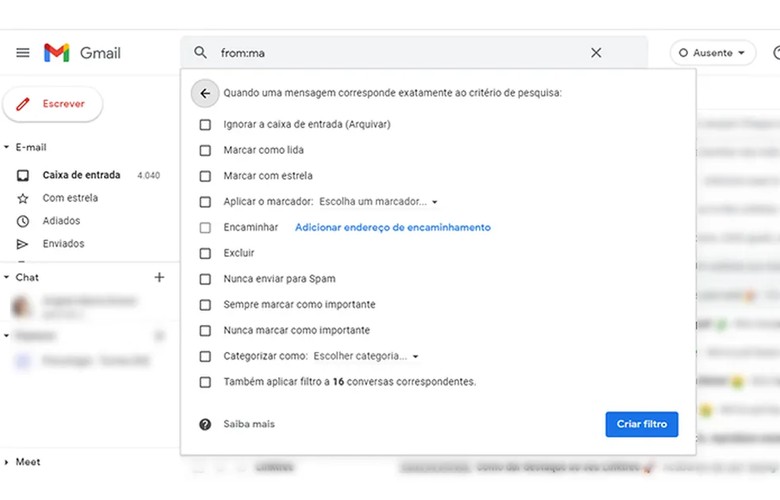
Você pode definir parâmetros como “de quem”, “para quem”, “tem as palavras” entre outros. Ao configurar um filtro que seleciona um grupo relevante de e-mails, você poderá excluí-los todos de uma só vez clicando no botão “Selecionar tudo” e depois no ícone da lixeira.
Configurando o Gmail para exclusão automática
É possível também configurar o Gmail para fazer exclusões automáticas após determinado período. No entanto, essa funcionalidade não é nativa do Gmail e requer a criação de scripts ou a instalação de aplicações terceiras. Apesar desta opção ser útil, ela deve ser usada com cautela, pois uma vez deletados, os e-mails podem não ser recuperáveis.
Recuperando e-mails excluídos acidentalmente
A pasta “Lixeira” é onde os e-mails deletados são temporariamente armazenados. Encontre-a na lista à esquerda da interface do Gmail – talvez seja necessário clicar em “Mais” para visualizar todas as pastas disponíveis. Ao abrir a pasta “Lixeira”, você verá todos os e-mails excluídos nos últimos 30 dias.
Para restaurar um e-mail, selecione-o e depois clique no ícone que se parece com uma caixa fora de uma lixeira. O e-mail será movido para a sua Caixa de entrada.
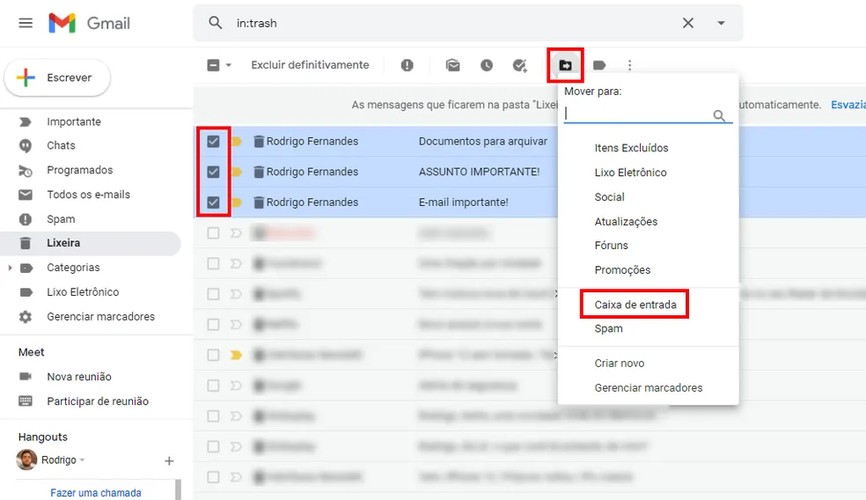
Como restaurar um e-mail excluído
A restauração de um e-mail dentro da pasta “Lixeira” é relativamente simples. Basta selecionar o respectivo e-mail e escolher a opção “Mover para Caixa de entrada” no menu superior.
Ao fazer isso, o e-mail será devolvido à sua Caixa de entrada. Note-se que os e-mails na “Lixeira” são automaticamente excluídos após 30 dias, então se você excluiu algo por acidente, é melhor recuperá-lo o mais rápido possível.
Conclusão
Manter sua caixa de e-mails organizada pode parecer uma tarefa árdua, mas com as ferramentas certas pode ser facilmente obtida. Agora você sabe como excluir e-mails antigos no Gmail – seja individualmente ou em massa – como configurar a exclusão automática (com cautela) e como recuperar e-mails deletados acidentalmente.
Lembre-se da importância da regularidade na manutenção da caixa de entrada: excluir periodicamente os e-mails não desejados vai ajudá-lo a manter suas mensagens importantes visíveis e acessíveis.
Embora excluir e-mails possa parecer somente uma questão organizacional, também contribui para garantir que sua conta esteja segura contra potenciais violações de segurança. Portanto, não subestime a importância deste processo.
